自動ファイルバックアップソフトの利点
直感的なインターフェース、簡単な操作
自動タスクを設定してファイルを簡単にバックアップできます。スケジュール設定(時間またはイベントに基づく)、ファイルの圧縮や暗号化、更新されたデータのみを部分的にバックアップする機能など、すべての必要なオプションを含んでいます。すべてのタスクは、使いやすいGUIインターフェースを通じて管理できます。
ファイルバックアップソフトのセキュリティ強化
このファイルバックアップソフトは、SFTPやFTPSなどのセキュアな転送プロトコルを利用したデータ保護の信頼性向上を可能にします。また、下記に示すS3クラウドの活用や、内部の高度な暗号化オプションを選択することもできます。さらに、ZIP圧縮を使用してバックアップファイルを圧縮する柔軟な機能も備えています。
クロスプラットフォーム対応ソリューション
Handy Backupは、Windows 11向けの簡単なファイルバックアップソフトとして効果的に機能します。また、Windowsの以前のバージョンにも対応しており、Windows 10、8.1、8、7のユーザーもそのファイルバックアップ機能を活用できます。さらに、Windows Server 2022およびその以前のエディションにも完全対応しています。
効率的で信頼性の高いファイルバックアップストレージ
Handy Backupを使用すると、さまざまなオプションの中から最適なファイルバックアップストレージソリューションを選択できます。以下のような人気のデータ保管方法を活用できます:
- ローカルドライブ、マップされたネットワークドライブ、外付けUSBデバイス(ディスク、カード、フラッシュドライブ)。
- 他のマシン上のネットワーク共有フォルダ、ファイルサーバー、NAS/SANデバイス。
- ローカルネットワークまたはインターネットを介したFTP、SFTP、FTPSを使用したオンラインファイルバックアップ。
- 安全なWebDAVおよびS3インターフェースを利用したプライベートおよび商用のオンラインデータバックアップ。
- OneDrive、OneDrive for Business、Dropbox、Google Drive、Boxなどのクラウドストレージへのファイルバックアップ。

注意: ストレージが対応している場合、Handy Backupはデータ転送に安全なAPIを利用し、ローカルフォルダの単純な同期コピーなどの安全性の低い方法には頼りません。
Windows向けファイルバックアップソフトウェアとしてHandy Backupを使用する方法
この簡単なガイドでは、当社の効率的なドキュメントバックアップソフトウェアを使用して、コンピュータ上のファイルを自動的にバックアップする方法を説明します。
- Handy Backupで新しいタスクを開始するには、メインパネルのボタンをクリックするか、Ctrl+Nを押します。
- ステップ1でバックアップタスクを選択し、「次へ」をクリックしてステップ2に進みます。
- この段階で、左側のパネルにある「ローカルまたはネットワークドライブ」グループを展開します。
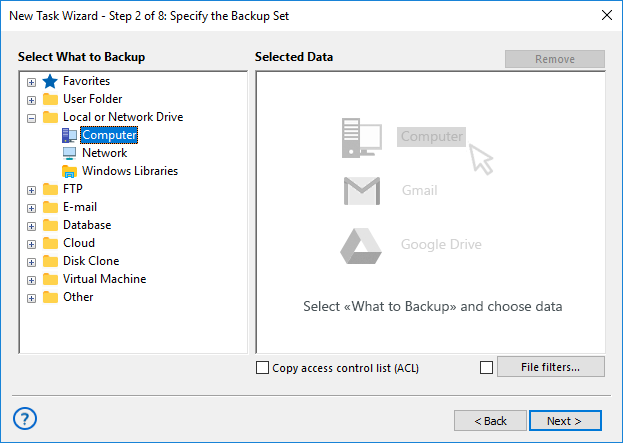
- 「コンピュータ」プラグインをクリックします。これにより、データ選択ダイアログが開きます。
- ファイルシステムツリーを使用して、バックアップするデータを見つけて選択します。
- データ選択ダイアログを閉じ、「OK」をクリックしてステップ2に戻ります。次に、ステップ3に進み、バックアップの保存先を選択します。オンラインでコンピュータファイルをバックアップする方法についての詳細は、対応するページをご覧ください。
- ユーザーマニュアルの指示に従って、タスクの設定を続行します。
注意: バックアップするファイルの場所を正確に把握しておくことが重要です。もしファイルの保存場所が不明な場合は、下記のオプションを活用してください。ファイルのフィルター機能を利用し、マスクや属性に基づいてデータを指定できます。
ファイルフィルターの使用
マスクを使用してファイル名に基づいてバックアップを行う方法については、以下の手順に従ってください。
- 「ファイルフィルター」機能にアクセスするには、ステップ1で詳細モードを有効にします。
- ステップ2で「ファイルフィルター…」ボタンをクリックします。新しいダイアログが表示されます。
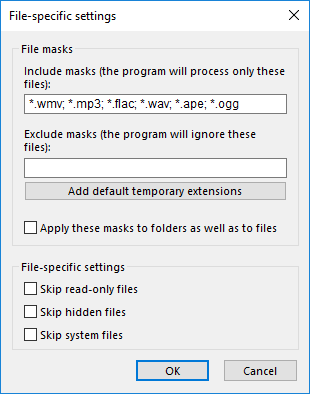
- ファイル名のマスクを使用して、バックアップに含めるファイルまたは除外するファイルを選択します。
- 完了したら「OK」をクリックし、ステップ2に戻ります。「コンピュータ」プラグインを選択します。
- ファイルを含むドライブ全体(または特定のフォルダ)を選択します。
- 「OK」をクリックすると、ファイルバックアップユーティリティが指定した条件に一致するファイルを自動的に検索します。
バックアップからのファイル復元
すべてのファイルバックアップソリューションには、自動復元機能が含まれているべきです。Handy Backupでこの機能を使用するには、以下の手順に従って復元タスクを作成してください。
- 新しいタスクウィザードを起動し、上記の手順に従って新しい復元タスクを作成します。
- ステップ2で、アーカイブフォルダ内のインデックスファイル backup.hbi を見つけ、「次へ」をクリックします。
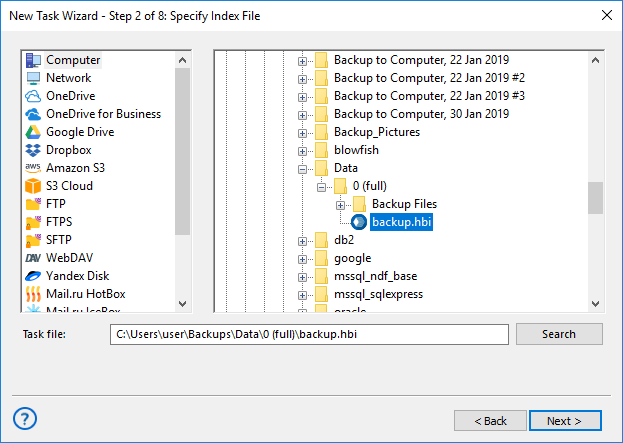
- デフォルトでは、Handy Backupは元の場所にファイルを復元します。
重要な注意点! バックアップを復元する前に、復元先のフォルダを慎重に確認することを強くお勧めします。そうしないと、バックアップデータによって新しいデータが誤って上書きされる可能性があります!
- ファイルを元の場所とは異なるフォルダに復元したい場合は、以下の手順に従ってください:
- 「復元場所の選択」ダイアログで移動するファイルを選択し、「場所を変更」ボタンをクリックします。これにより、「復元先の変更」ダイアログが開きます。
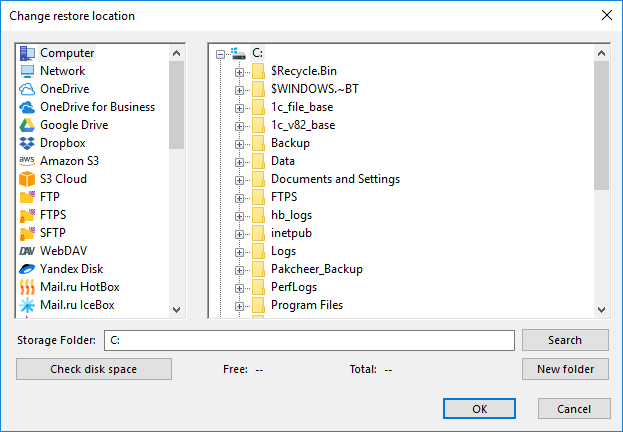
- 新しい場所(FTPサーバーなどの異なるタイプの保存先を含む)を選択します。
- ユーザーマニュアルの指示に従って、復元タスクの作成を続行します。これらの手順には、ファイル復元の特定の要件はありません。
個別ファイルへのスムーズなアクセス
Handy Backupでは、ファイルバックアップとデータ復元の効率を高めるため、完全な復元を行わずにファイルへ直接アクセスできます。この迅速なアクセスは、特定のファイルを取得したり、アーカイブの内容をすぐに確認したいユーザーにとって非常に重要です。
当ツールは、ファイルをオリジナルのフォーマットのまま簡単に検索・抽出できるよう設計されており、完全な復元と比較して時間と手間を大幅に削減します。例えば、アーカイブ内の1つのドキュメントや画像のみが必要な場合、全体を復元することなく素早く取得できます。
バックアップから個別のファイルを復元する方法
Handy Backupを使用してバックアップセットから特定のファイルやフォルダを取得する手順は以下の通りです:
- 新しい復元タスクを作成します。
- ステップ3「復元先の選択」に進み、「すべての選択を解除」をクリックして、復元リストから全ファイルをクリアします。その後、左側のパネルで目的のファイルを簡単にナビゲートできます。
- 復元したい特定のファイルやフォルダを見つけ、チェックボックスを選択します。
このスムーズなプロセスにより、効率的かつ正確なファイル復元が可能になり、ユーザーはデータを素早くアクセス・復元できます。
注意: サブフォルダを選択すると、そのフォルダ内のすべてのアイテム(ファイルとサブフォルダを含む)が自動的に選択されます。
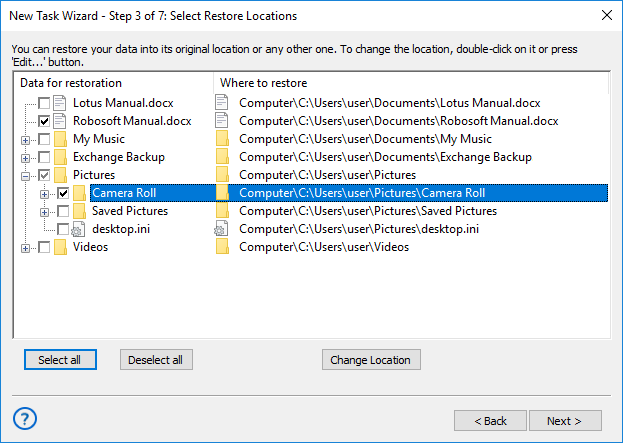
>USB へのファイルバックアップ: ビデオチュートリアル
次のビデオでは、USB デバイスへのファイルバックアップの方法、バージョン管理されたファイルバックアップの活用、システムイベントによるタスクのトリガー、および Handy Backup が提供するその他の特別な機能について学びます。Handy Backup は、ドキュメントバックアップソフトウェアとして最適なソリューションです。
注記: このビデオでは、ユーザーが「マイデスクトップ」フォルダーから USB デバイスへのファイルバックアップタスクを作成する方法を実演します。このタスクは、ユーザーが USB デバイスを PC のスロットに接続すると自動的に開始されます。
